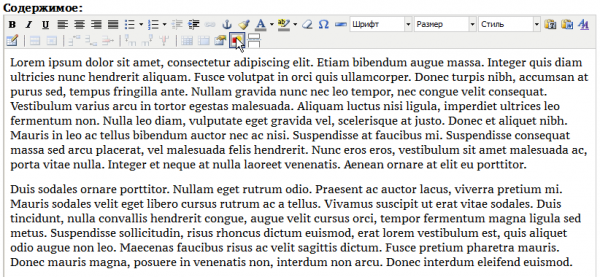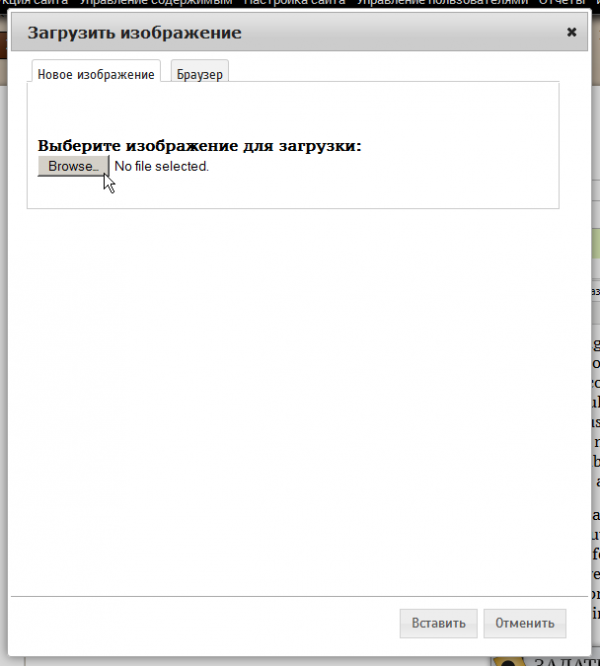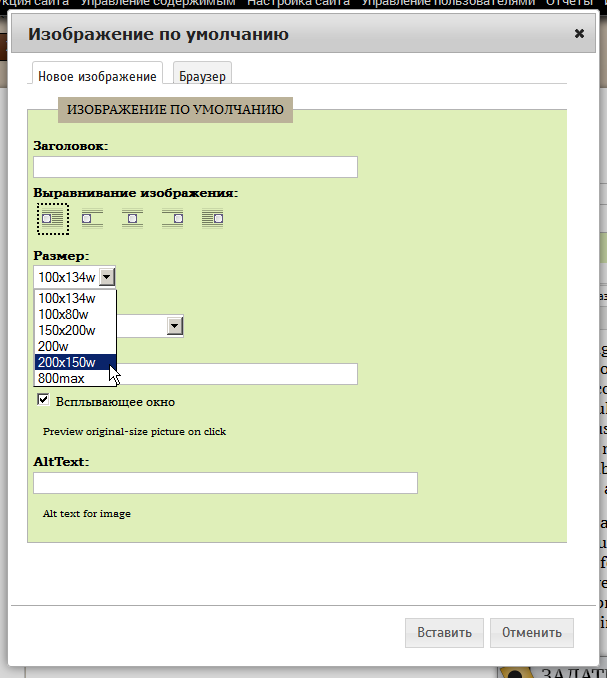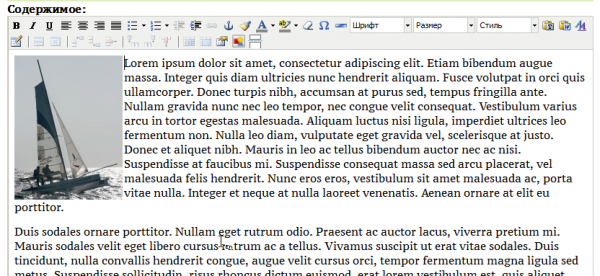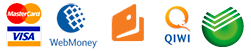На сайте для редактирования страниц предусмотрен визуальный редактор. С его помощью вы можете загружать на сервер изображения и включать их в текст страниц сайта, выбирая подходящий для контекста размер.
Для редактирования страницы сайта необходимо войти на сайт с правами редактора. Если ссылка для входа не опубликована на вашем сайте - наберите в броузере адрес http://site.ru/user, где site.ru - ваш домен.
Для того чтобы создать новый материал, выберите в меню администратора тип материала, например: Создать публикацию - Страница.
Если вы хотите изменить уже опубликованный материал - перейдите на страницу, которую вы хотите изменить и щелкните вкадку Редактирование непосредственно на странице.
Описанный в этом разделе способ загрузки изображений касается сайтов, работающих на Drupal 6. Узнать версию вашего сайта можно выбрав в меню администратора пункты Отчеты - Отчет о состоянии.
Для вставки изображения в документ нажмите кнопку Изображение на панели инструментов визуального редактора:
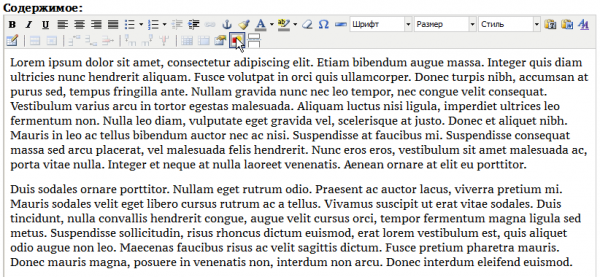
Внешний вид визуального редактора может изменяться в зависимости от ТЗ, однако кнопка будет одинаковой.
На экране появится диалоговое окно. Выберите на локальном компьютере файл изображения (поддерживаются форматы *.jpg, *.jpeg, *.png и *.gif).
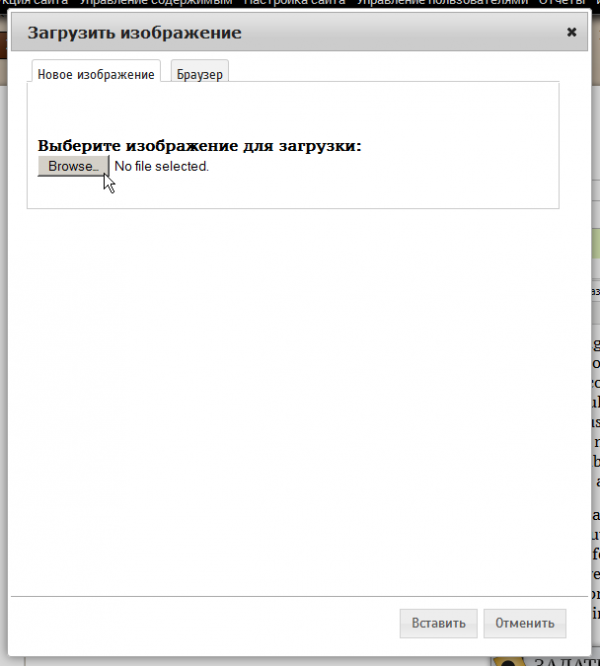
Название кнопки Browse - определяется браузером и может быть другим (Открыть, Загрузить).
При выборе размера фотографии имеет смысл ориентироваться на типичные разрешения экранов компьютеров посетителей. Приемлемый размер - 900 .. 1200 точек по ширине и 800 .. 900 точек по высоте. Изображения большего размера могут не уместиться на экране ноутбука или планшета.
Изменение размеров изображений происходит на сервере автоматически после загрузки. Однако, не следует использовать слишком большие изображения: это приведет к замедлению работы вашего сайта.
После загрузки изображения на сервер, выберите параметры вставки в текст:
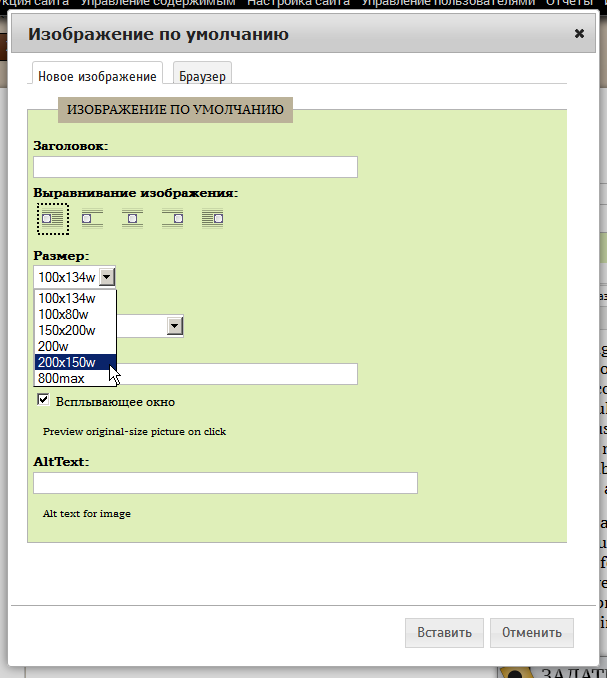
Заголовок станет подписью под картинкой. Определите положение картинки в тексте, выберите ее размер. Размеры, указанные в списке имеют следующий смысл:
- 200х150w - означает, что масштаб вставлямого изображения будет изменен так, то бы оно вписалось в 200 пикселов в высоту и 150 пикселов в ширину (w). При этом, часть изображения может быть обрезана.
- 200w - означает, что изображение будет масштабированно так, что бы итоговая картинка имела 200 пикселов в ширину (w). Высота определится пропорциями исходной фотографии и будет отличаться для разных изображений.
- 200h - аналогично 200w, только размер в 200 пикселов задан по высоте (h), а ширина определена исходя из пропорций.
- 800max - означает, что масштаб изображения будет изменен так, чтобы длина большей стороны (max) стала равна 800 пикселам.
В поле altText можно указать строку, которая появится в браузере, если пользователь отключил загрузку изображений. Эта строка используется поисковыми системами, поэтому неплохо включить в нее ключевые слова, описывающие изображение.
Флажок Всплывающее окно означает, что по клику на изображении в отдельном окне откроется картинка большего размера.
После выбора параметров нажмите кнопку Вставить:
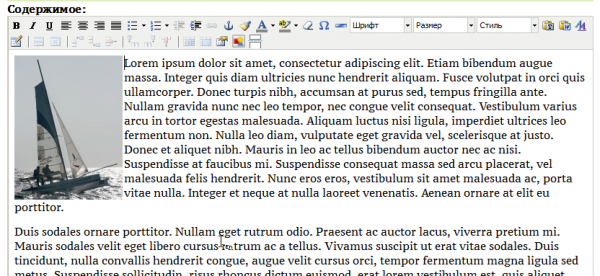
Для изменения параметров вставки уже загруженного изображения, выделите его в тексте и проделайте описанные операции, начиная с шага 3.